¶ Pendahuluan
Dokumen ini ditujukan untuk membantu pengguna dalam menjalankan proses pada aplikasisesuai dengan prosedur yang ada. Dokumen ini diharapkan dapat dijadikan sebagai panduan untuk menyelesaikan masalah yang dihadapi dalam penggunaan aplikasi.
¶ 1. Pengertian Umum
¶ 1.1. Pengertian Umum INSW
Diatur dalam Peraturan Presiden Nomor 44 Tahun 2018, yaitu integrasi sistem secara nasional yang memungkinkan dilakukannya penyampaian data dan informasi secara tunggal, pemrosesan data dan informasi secara tunggal dan sinkron, dan penyampaian keputusan secara tunggal untuk pemberian izin kepabeanan dan pengeluaran barang sesuai dengan ketentuan peraturan perundang-undangan.
¶ 1.2. Pengertian Umum Aplikasi INSW
Sistem elektronik yang terintegrasi secara nasional, yang dapat diakses melalui jaringan internet (public network), yang akan melakukan integrasi informasi berkaitan dengan proses penanganan dokumen kepabeanan dan dokumen lain yang terkait dengan ekspor-impor, yang menjamin keamanan data dan informasi serta memadukan alur dan proses informasi antar sistem internal secara otomatis, yang meliputi sistem kepabeanan, perizinan, kepelabuhanan/kebandarudaraan, dan sistem lain yang terkait dengan proses pelayanan dan pengawasan kegiatanekspor impor.
¶ 2. Halaman Utama Aplikasi
Untuk mengakses menu Profile Pelaku Usaha, pengguna dapat masuk melalui alamat https://kek.insw.go.id, dengan tampilan awal sebagai berikut:

1. Untuk memulai aplikasi,masukkan Username dan Password yang terdaftar, kemudian tekan tombol [Masuk]
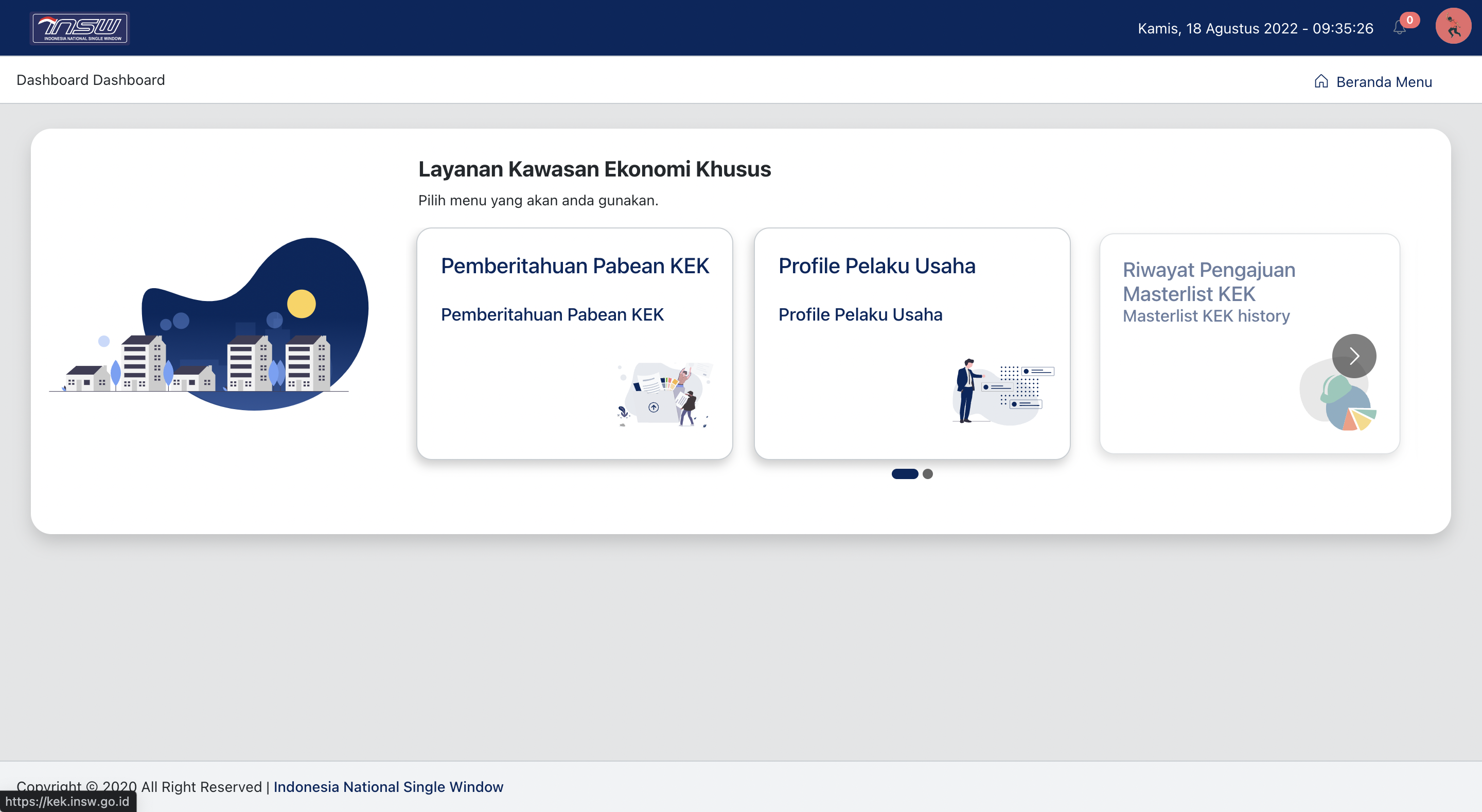
2. Kemudian pilih menu “Profile Pelaku Usaha”.
¶ 3. Admin KEK
Berikut adalah tampilan utama dari menu Profil Pelaku Usaha untuk administrator KEK:
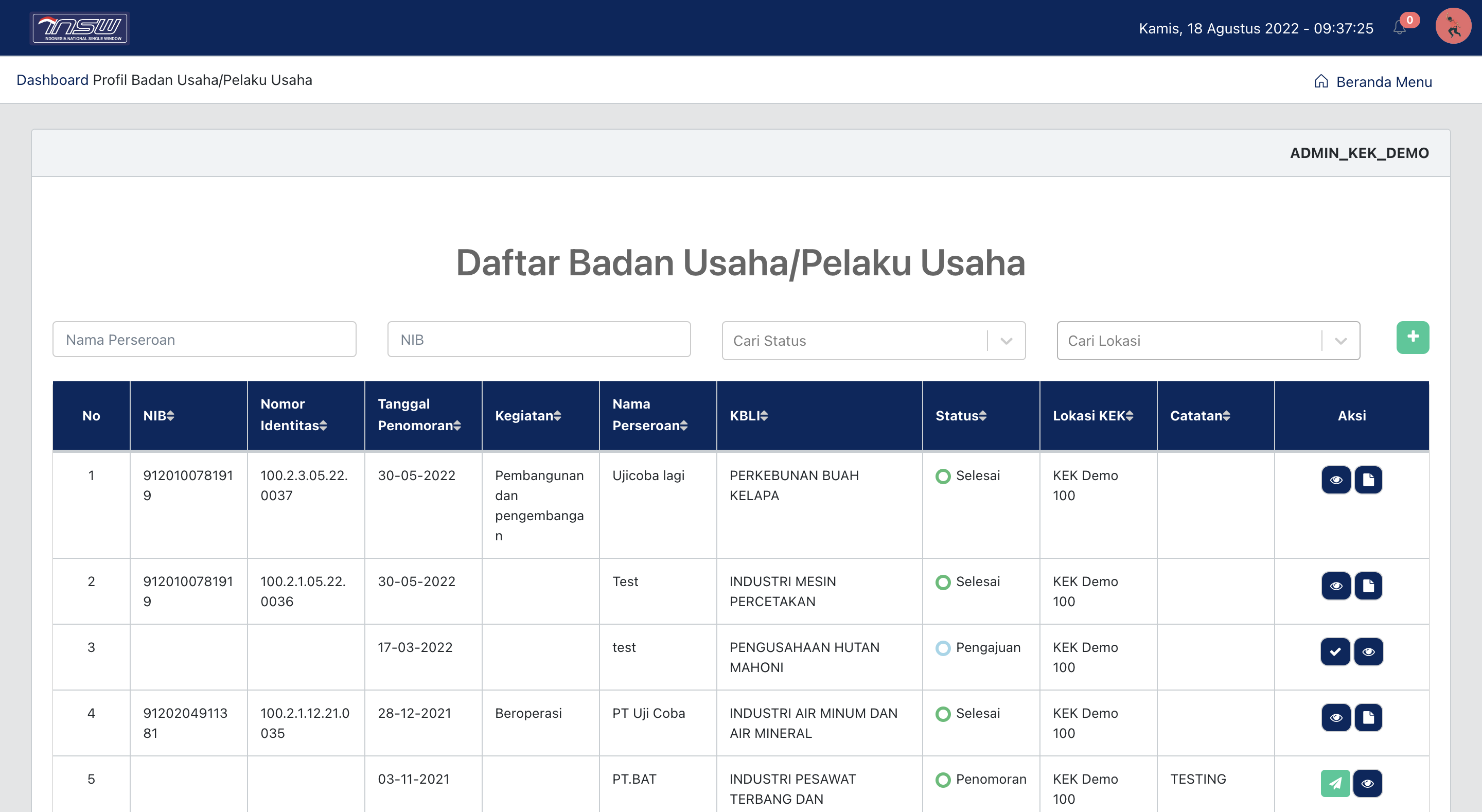
Didalam halaman utama menu Profile Pelaku Usaha, ditampilkan Daftar Pelau Usaha, dengan kolom:
- NIB: Identitas pelaku usaha dalam rangka pelaksanaan kegiatan berusaha sesuai bidang usahanya.
| 1. | NIB | : | Identitas pelaku usaha dalam rangka pelaksanaan kegiatan berusaha sesuai bidang usahanya. NIB wajib dimiliki pelaku usaha yang ingin mengurus perizinan berusaha melalui OSS. |
| 2. | Nomor Identitas | : | Nomor yang didapat setelah Pelaku Usaha dikonfirmasi oleh Satdenas |
| 3. | Tanggal Penomoran | : | Tanggal dikonfirmasinya Nomor Identitas oleh Satdenas |
| 4. | Kegiatan | : | Kolom ini menandakan status Pelaku Usaha |
| 5. | Nama Perseroan | : | Nama Pelaku Usaha yang ditambahkan |
| 6. | KBLI | : | Klasifikasi rujukan yang digunakan untuk mengklasifikasikan aktivitas/kegiatan ke dalam beberapa lapangan usaha/bidang usaha yang dibedakan berdasarkan jenis kegiatan ekonomi yang menghasilkan produk/output baik berupa barang maupun jasa |
| 7. | Status | ||
| a. Draft | : | Telah ditambahkan data Pelaku Usaha, namun belum diajukan ke Setdenas | |
| b. Pengajuan | : | Telah ditambahkan data Pelaku Usaha, dan sudah diajukan ke Setdenas | |
| c. Perbaikan/Perubahan | : | Data Pelaku Usaha yang telah diajukan, ditolak oleh Setdenas, dan diminta untuk dilakukan Perbaikan atau Perubahan | |
| d. Penomoran | : | Data Pelaku Usaha yang telah diajukan, disetujui oleh Setdenas, dan siap untuk diberikan penomoran | |
| e. Selesai | : | Penomoran telah selesai dilakukan, dan status Kegiatan Pelaku Usaha bisa dilakukan penggantian sesuai keadaan | |
| 8. | Lokasi KEK | : | Lokasi dimana KEK berada |
| 8. | Catatan | : | Catatan yang diberikan setelah mendapat persetujuan atau penolakan oleh Setdenas setelah dilakukan pengajuan. |
| 10. | Aksi | ||
| a. Icon Mata | : | Menampilkan detail data Pelaku Usaha yang telah dibuat | |
| b. Icon Dokumen | : | Memberikan status Kegiatan pada suatu Pelaku Usaha | |
| c. Icon Pencil | : | Mengubah data suatu Pelaku Usaha(hanya bisa ketika statusnya belum menjadi “Penomoran” | |
| d. Icon Pewat Kertas | : | Memberikan penomoran pada suatu Pelaku Usaha | |
Di dalam halaman utama tersebut Pengguna juga dapat mencari Pelaku Usaha berdasarkan:
a. Nomor Permohonan b. NIB
c. Status
d. Lokasi KEK
¶ 3.1. Menambah Pelaku Usaha
Untuk menambahkan Pelaku Usaha kedalam Daftar Pelaku Usaha, dilakukan dengan cara:
1. Klik icon Tambah

2. Kemudian Pengguna akan diarahkan ke halaman Data Bidang Usaha untuk mengisikan data Pelaku Usaha yang ingin ditambahkan
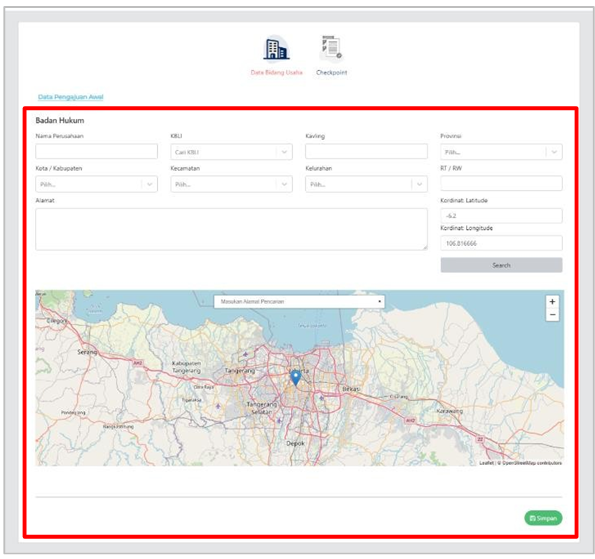
| a. Nama Perusahaan | : | Isikan nama Pelaku Usaha yang ditambahkan |
| b. KBLI | : | Isikan KBLI yang terkait Pelaku Usaha yang ditambahkan, dengan cara ketikkan kata kunci usaha yang dilakukan atau nomor KBLI sesuai pada portal OSS, setelah itu pilihannya akan muncul secara otomatis. KBLI dapat diisi dengan lebih dari satu item. |
| c. Kavling | : | Isikan jumlah kavling pada lokasi KEK |
| d. Menu Dropdown | : | Pilih pada menu dropdown dengan benar dan sesuai dengan urutan (Provinsi, Kota/Kabupaten, Kecematan, Kelurahan) |
| e. Alamat | : | Isikan alamat secara lengkap |
| f. Lokasi | : | Lokasi dapat menggunakan kolom pencarian, drag and drop pada peta, atau menuliskan secara maual koordinat dengan format Derajat Desimal. |
3. Isikan data PelakuUsaha tersebut secara lengkap. Untuk menentukankoordinat lokasi Pelaku Usaha, dapat dilakukan dengan menginput secara manual dengan format Derajat Desimal, atau dengan drop point pada peta yang tersedia.
4. Setelah selesai,klik [Simpan]. Selanjutnya Pengguna akan diarahkan ke menu “Checkpoint”
5. Pada halaman Checkpoint, pengguna dapat menyimpan data tersebut sebagai Draft dengan menekan tombol [Simpan Draft], atau langsung mengajukan ke Setdenas dengan klik tombol [Proses].
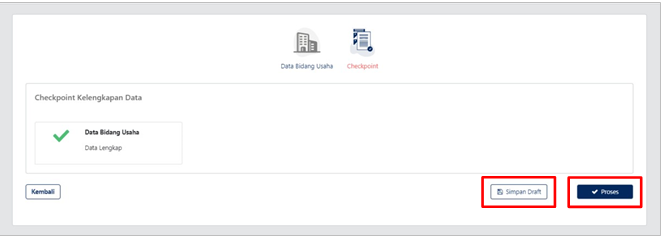
6. Status pada halaman utama akan berubah sesuai dengan pilihan yang diambil tadi.
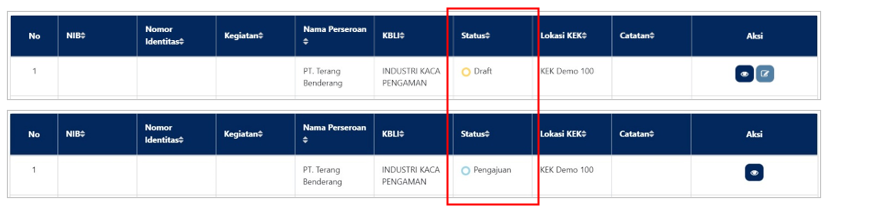
7. Untuk data dengan status “Draft”, dapat dikirimkan ke Setdenas dengan menekan icon pensil lalu kembali ke tahap nomor 3.
¶ 3.2. Mendapat Balasan dari Setdenas
Setelah diproses oleh Setdenas, hasilnya dapat berupa Persetujuan atau Penolakan. Apabila disetujui statusnya akan berubah menjadi “Penomoran”, dan apabila ditolak statusnya akan berubah menjadi “Perbaikan/Perubahan” dan terdapat isian pada kolom “Catatan” terkait alasan penolakan.
1. Pengguna dapat melakukan perbaikan dengan menekan ikon pensil kemudian lakukan pengisian seperti sebelumnya. Setelah dilakukan perbaikan dan dilakukan pengajuan, maka statusnya akan kembali menjadi “Pengajuan”.
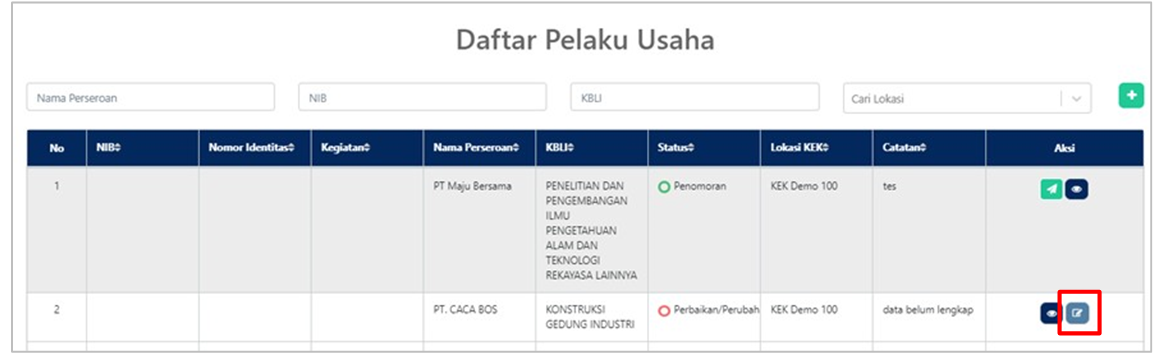
2. Apabila telah disetujui oleh Setdenas, Pengguna dapat melakukan proses berikutnya, yaitu penomoran.
¶ 3.3. Penomoran
Setelah mendapat persetujuan dari Satdenas, Pengguna dapat memberikan penomoran terhadap Pelaku Usaha dengan cara:
1. Tekan ikon peswat kertas, lalu pengguna akan diarahkan ke halaman Profil Pelaku Usaha.

2. Selanjutnya, Pengguna dapat pindah ke tab “Data Berdasarkan NIB”, kemudian memasukkan nomor NIB yang terdaftar.Secara otomatis, sistem akan menampilkan data yang terdaftar pada OSS sesuai dengan nomor yang dimasukkan. Menu yang lain (Klasifikasi Saham, Data Usaha & Investasi, dan Data RPTKA) juga akan otomatis terisi. Selanjutnya pengguna dapat menuju menu Checkpoint, kemudian tekan [Simpan].
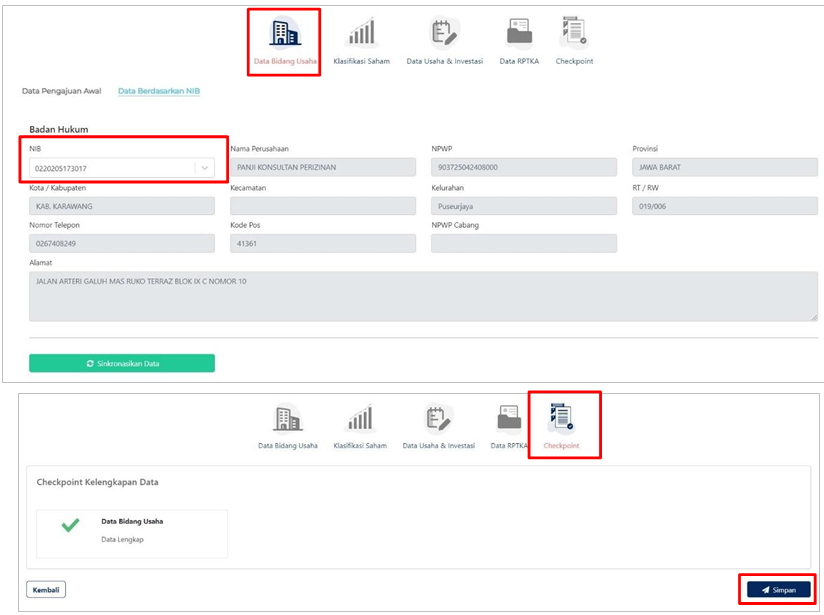

3. Selanjutnya, pengguna dapat memasukkan Kode KEK, memilih:
a. Bentuknya (Kode BU/PU), antara Badan Usaha atau Pelaku Usaha
b. KegiatanUsahanya (Kode Kegiatan Usaha), antara Manufaktur, Jasa, atau Logistik.
Lalu tekan ikon dokumen untuk memberikan penomoran
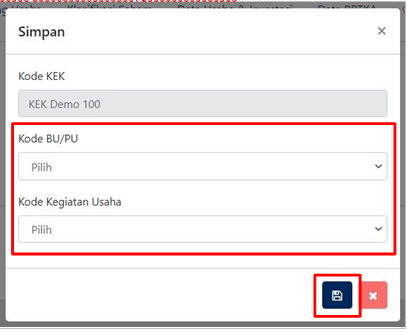
4. Setelah mendapatkan Nomor Identitas,pengguna dapat memilih status Kegiatan Pelaku Usaha tersebut dengan menekan ikon kertas , pilih kegiatannya, lalu tekan ikon dokumen.


¶ 4. Sekretaria Dewan Pengawas
Menu Profil Pelaku Usaha untuk Setdenas digunakan untuk menyetujui atau menolak permohonan penambahan Pelaku Usaha dari Administrator KEK. Berikut adalah tampilan utama dari menu Profil Pelaku Usaha untuk Setdenas:
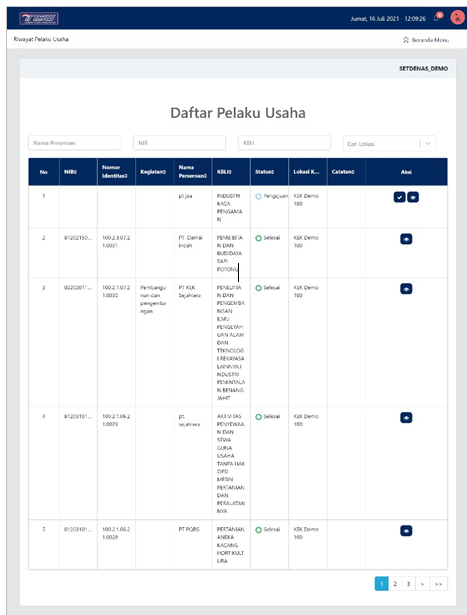
Menu kolom sama seperti dengan akun yang dimiliki Administrator KEK, kecuali menu Aksi, yang hanya ada icon mata , dan tambahan icon ceklis untuk memberikan persetujuan atau penolakan terhadap permohonan penambahan Pelaku Usaha.
¶ 4.1. Proses Data Pengajuan
Langkah-langkah untuk memproses data pengajuan Pelaku Usaha sebagai berikut:
- Klik tombol ceklis
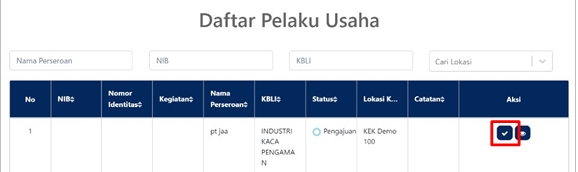
2. Kemudian Pengguna akan diarahkan ke halaman Data Bidang Usaha, Pengguna dapat mereview data Pelaku Usaha yang diajukan

3. Setelah dilakukan review terhadap data PelakuUsaha, Pengguna dapat klik menu “Checkpoint” untuk melanjutkan.
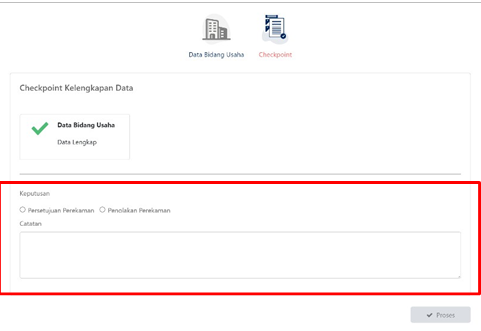
4. Pilih keputusan yang akan diambil, antara:
| a. Penolakan Perekaman | : | Pengguna wajib mengisikan kolom catatan yang menunjukkan alasan penolakan |
| b. Persetujuan Perekaman | : | Pengguna tidak wajib mengisikan kolom catatan yang disediakan |
5. Selanjutnya klik [Proses]
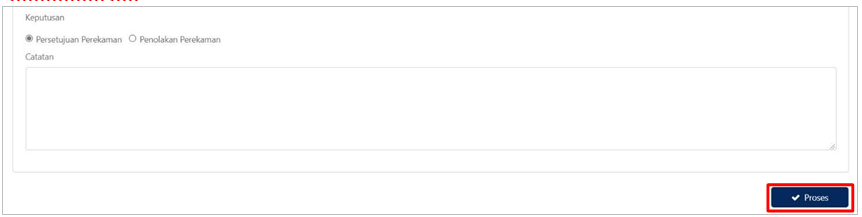
¶ 5. Sign-Out
Langkah-langkah untuk keluar dari aplikasi sebagai berikut:
1. Klik Foto Profil pada Navigation Bar.
2. Klik[Keluar]